如何在Word 2016中将文本突出显示为黄色?
如何在Word 2016中将文本突出显示为黄色?Word 2016配备了数字荧光笔,可以标记文档中的文本并为其着色,而不会损坏计算机的显示器。要突出显示文本,请遵循以下步骤:
- 单击主页选项卡。
- 在“字体”组中,单击“文本突出显示”按钮。
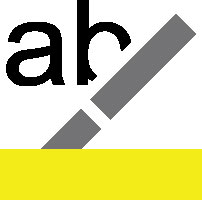
Word现在处于突出显示模式。
- 将鼠标拖到要突出显示的文本上。文本将突出显示-就像您在普通纸上使用了荧光笔一样,却显得更加整洁。
- 再次单击“文本突出显示”按钮,以使鼠标恢复正常操作。或按Esc键退出突出显示模式。
高亮不一定是黄色。单击“文本突出显示”按钮右侧的菜单按钮,然后从显示的调色板中选择其他突出显示颜色。
要从文本中删除突出显示,请再次以相同颜色突出显示。如果不起作用,请选择“无”作为突出显示颜色,然后将鼠标拖到突出显示的文本的任何颜色上以删除突出显示。
- 要突出显示多个文本块,请双击“文本突出显示”按钮。鼠标指针停留在突出显示模式,直到再次单击“文本突出显示”按钮或按Esc键。
- 要突出显示文本块,请标记该块,然后单击迷你工具栏上出现的“突出显示”按钮。
- 高亮不是背景色。
- 打印突出显示的文本,因此请小心使用。如果您没有彩色打印机,则突出显示的文本在硬拷贝上以黑色或灰色打印。
栏 目:office激活
本文地址:https://fushidao.cc/wangzhanyunying/16196.html
您可能感兴趣的文章
- 08-11Office365和Office2021有何区别?Office365和2021的区别介绍
- 08-11office365和2016区别哪个好?office365和2016区别详细介绍
- 08-11怎么看office是永久还是试用?office激活状态查看方法教学
- 08-11Office产品密钥在哪里查找?买电脑送的office激活码查看方法
- 08-11Office要如何去卸载?卸载Office最干净的方法
- 08-11Office打开不显示内容怎么办?Office打开文件不显示解决教程
- 08-11Office365和Office2021有何区别?Office365和Office2021区别介绍
- 08-11Office怎么安装到d盘?Office默认安装在c盘怎么改到d盘
- 08-11Office怎么安装?电脑如何下载office办公软件安装教程
- 08-11Office怎么激活?四种方法免费永久激活Office


阅读排行
- 1Office365和Office2021有何区别?Office365和2021的区别介绍
- 2office365和2016区别哪个好?office365和2016区别详细介绍
- 3怎么看office是永久还是试用?office激活状态查看方法教学
- 4Office产品密钥在哪里查找?买电脑送的office激活码查看方法
- 5Office要如何去卸载?卸载Office最干净的方法
- 6Office打开不显示内容怎么办?Office打开文件不显示解决教程
- 7Office365和Office2021有何区别?Office365和Office2021
- 8Office怎么安装到d盘?Office默认安装在c盘怎么改到d盘
- 9Office怎么安装?电脑如何下载office办公软件安装教程
- 10Office怎么激活?四种方法免费永久激活Office
推荐教程
- 07-012025最新office2010永久激活码免费分享,附office 2010激活工具
- 11-30正版office2021永久激活密钥
- 11-25怎么激活office2019最新版?office 2019激活秘钥+激活工具推荐
- 11-22office怎么免费永久激活 office产品密钥永久激活码
- 11-25office2010 产品密钥 永久密钥最新分享
- 11-30全新 Office 2013 激活密钥 Office 2013 激活工具推荐
- 11-22Office2016激活密钥专业增强版(神Key)Office2016永久激活密钥[202
- 07-01怎么免费获取2025最新office2016专业增强版永久激活密钥/序列号
- 11-25正版 office 产品密钥 office 密钥 office2019 永久激活
- 07-01office365怎么永久激活?2025.5最新office,office365序列号推荐






